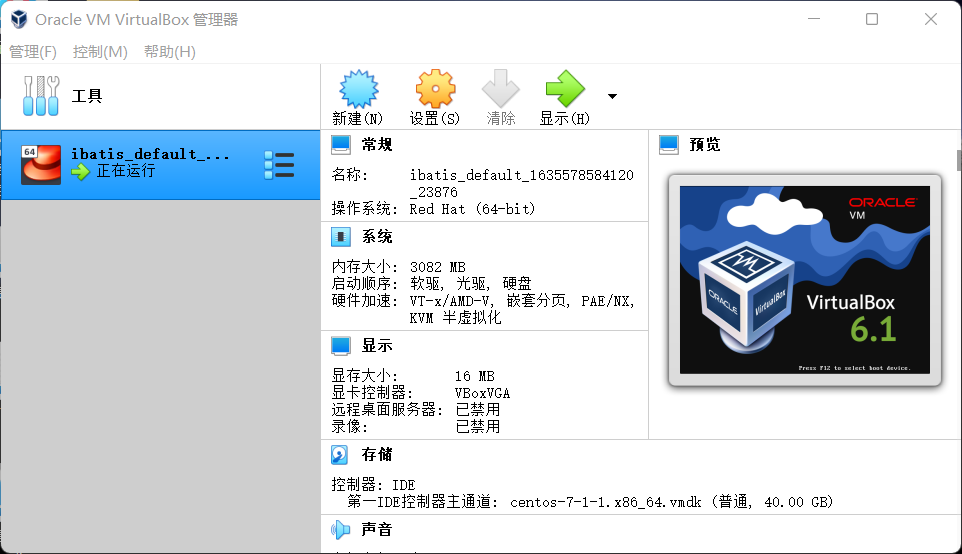
一、virtualbox安装
1、下载 https://www.virtualbox.org/
2、在主板开启CPU虚拟化,自行百度
3、安装,直接下一步,选择安装路径。
二、安装虚拟机
1、下载虚拟系统CentOS7
https://app.vagrantup.com/boxes/search Vagrant官方镜像仓库
https://www.vagrantup.com/ Vagrant下载
2、初始化虚拟系统
打开安装好的virtualbox软件,打开window cmd窗口,运行下面命令,即可初始化一个CentOS7系统。初始化之后window用户文件夹夹会多出一个Vagrantfile文件。此时virtualbox界面就会多出一个CentOS系统了。
vagrant box add centos/7 CentOS-7-x86_64-Vagrant-2004_01.VirtualBox.box
或
Vagrant init centos/73、启动虚拟机,初始root用户密码vagrant,此时看到virtualbox中的CentOS正在启动。
vagrant up4、vagrant其他命令
使用vagrant用户链接至CentOS虚拟机,初始root用户密码vagrant。
vagrant ssh上传文件
vagrant upload source [destination][name][id]更多命令可以访问官网文档
5、设置固定ip,默认虚拟机ip是随机的,方式1-修改Vagrantfile,方式2-进入linx系统修改网卡配置信息,下面为修改Vagrantfile改ip:
config.vm.network "private_network",ip:"192.168.10.1"6、重启虚拟机
vagrant reload7、启动,除了上面的3启动虚拟机,也可以在virtualbox界面选择虚拟机右键开启。
8、virtualbox界面还可以设置虚拟机内存大小等信息,更多设置可以查看官网。
9、开启ssh登录linux虚拟机。
10、进入虚拟机目录
cd /etc/sysconfig/network-scripts/配置网卡信息vi ifcfg-eth1修改网卡网关和dns:
# The contents below are automatically generated by Vagrant. Do not modify.
NM_CONTROLLED=yes
BOOTPROTO=none
ONBOOT=yes
IPADDR=192.168.56.10
NETMASK=255.255.255.0
GATEWAY=192.168.56.1
DNS1=114.114.114.114
DNS2=8.8.8.8
DEVICE=eth1
PEERDNS=no
#VAGRANT-END如上加了GATEWAY=192.168.56.1和DNS1=114.114.114.114 、DNS2=8.8.8.8。
切换到root用户:
su root提示输入root密码,默认密码vagrant。
然后重启网卡服务:
service network restart11、修改ssh登录,默认未开启。
修改linx配置文件vi /etc/ssh/sshd_config
PasswordAuthentication no将no改为yes重启ssh服务:
service sshd restart现在就可以使用ssh工具进行远程连接了。



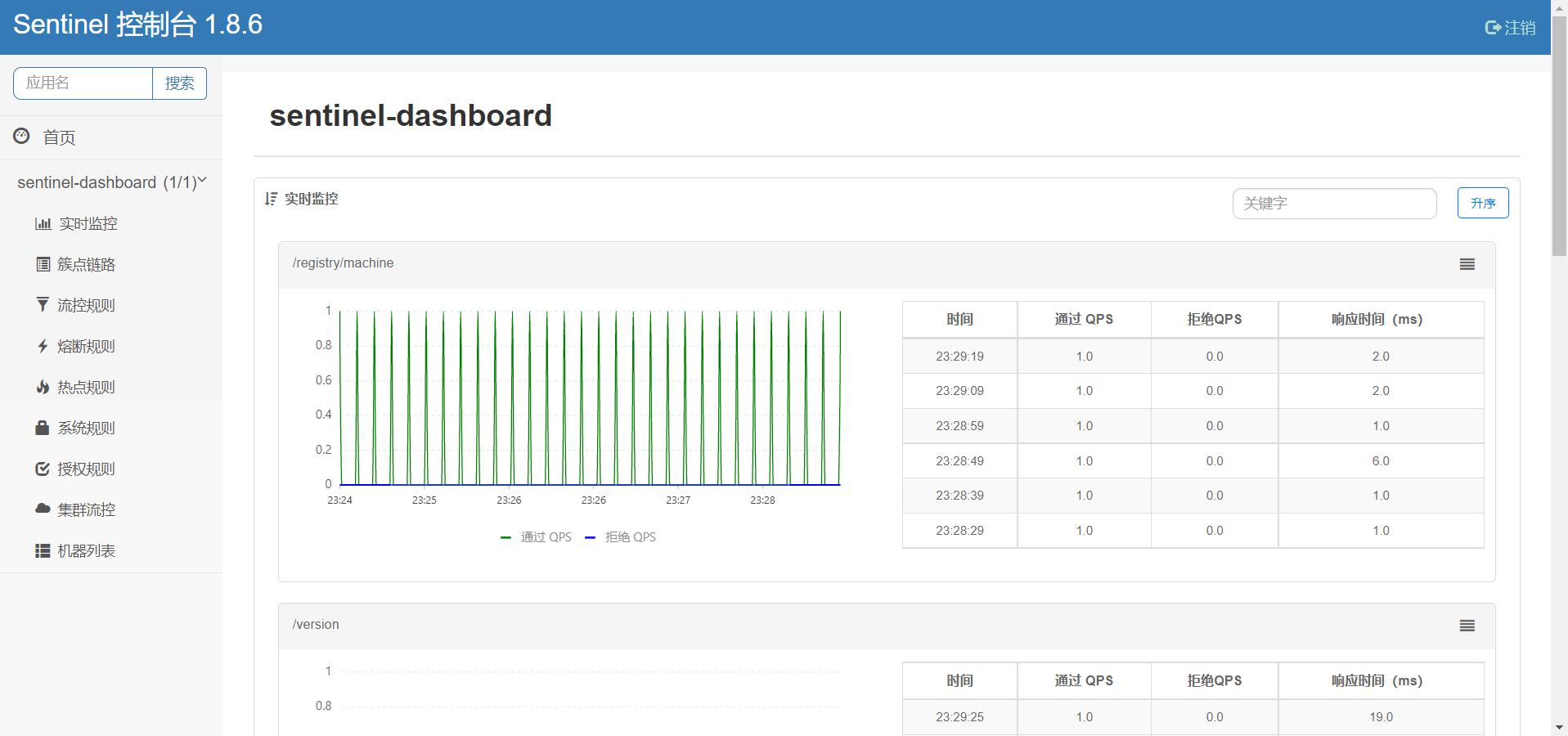
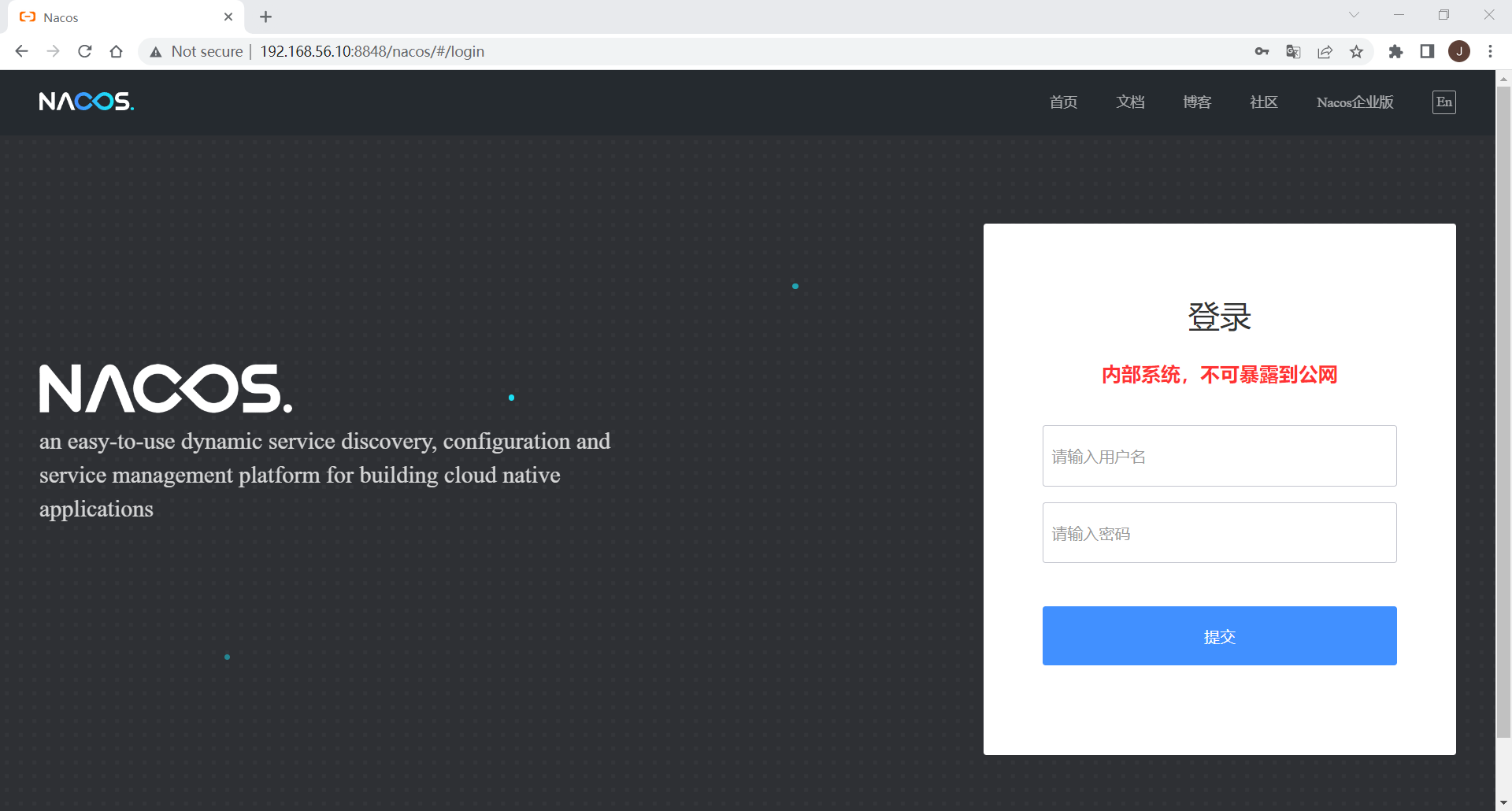

评论 (0)